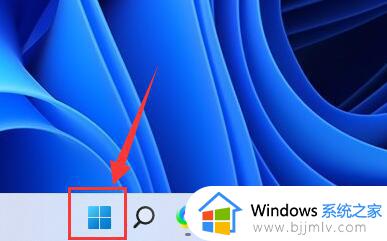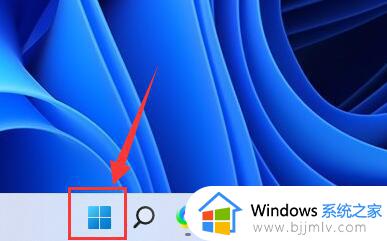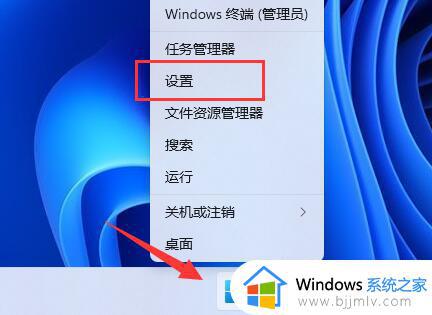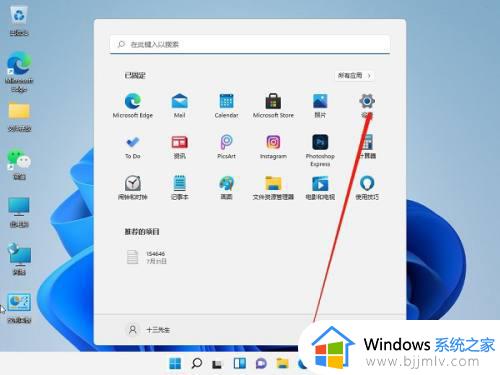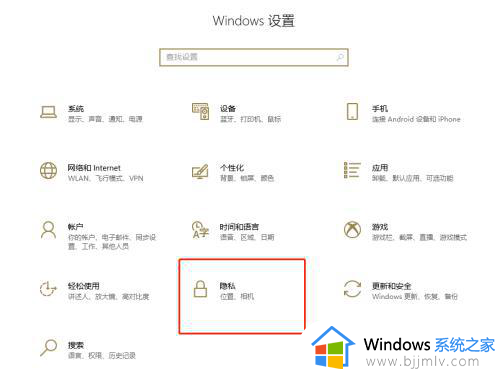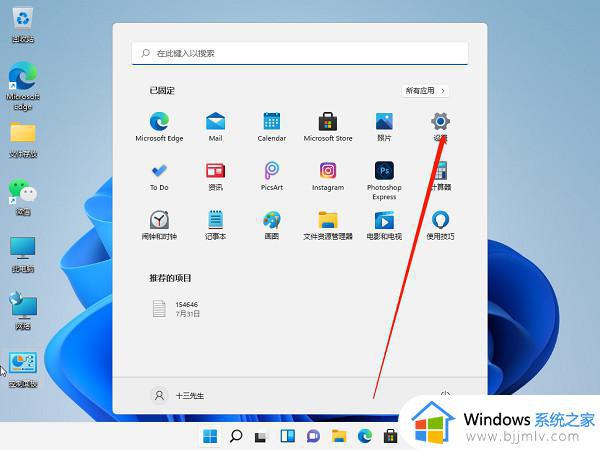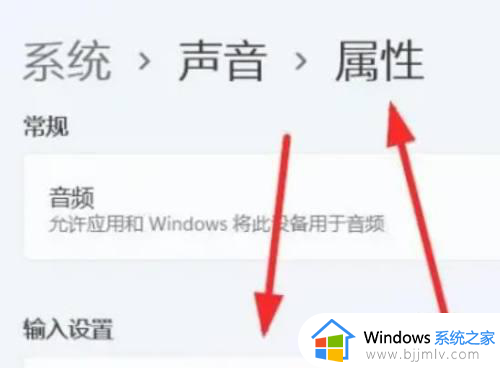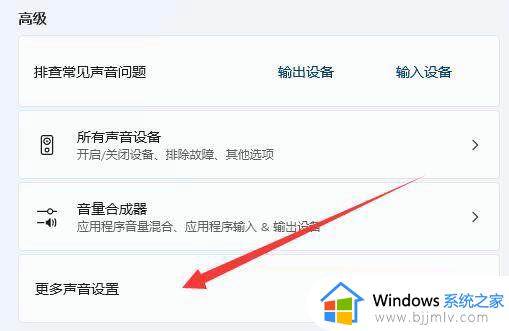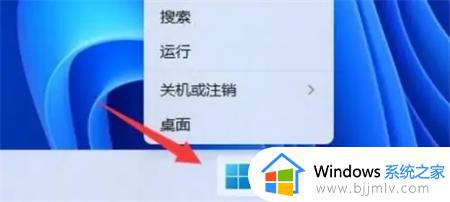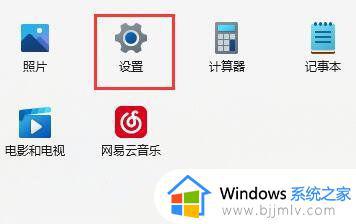win11 麦克风权限在哪里开启 window11麦克风怎么打开
更新时间:2022-10-13 16:55:03作者:qiaoyun
在win11系统中,如果要语音或者视频通话的时候,都需要用到麦克风,但是有时候可能会碰到麦克风不能用的情况,可能是麦克风权限没有开启引起,那么win11 麦克风权限在哪里开启呢?针对这个问题,本文给大家介绍一下window11麦克风的详细打开方法。
开启方法如下:
1.在Win11系统桌面上,点击左下角开始选择设置进入。
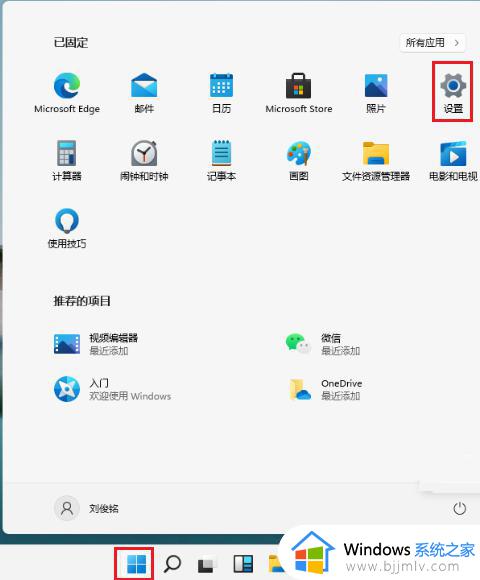
2.进入设置列表菜单,点击左侧隐私和安全性进入。
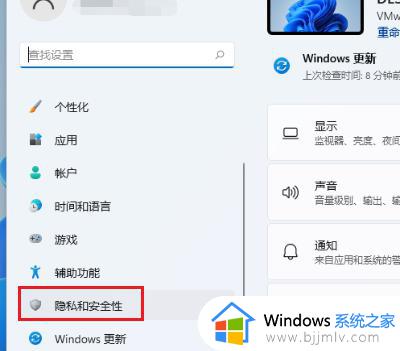
3.在隐私和安全性界面,点击麦克风进入。
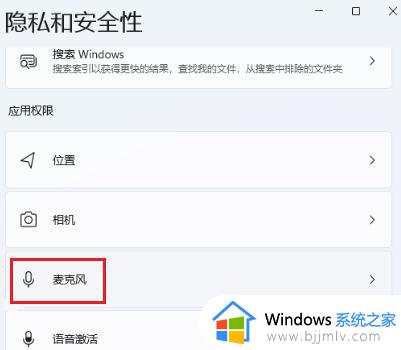
4.进入麦克风界面,打开麦克风访问权限、让应用访问麦克风开关即可。
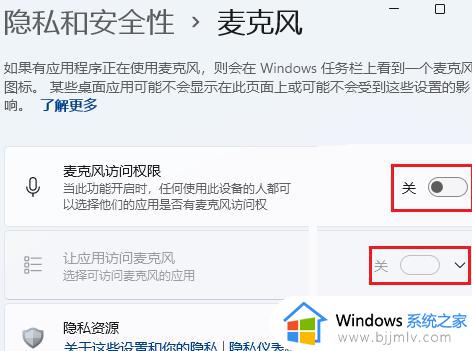
以上给大家讲解的就是window11麦克风怎么打开的详细内容,如果你有需要的话,可以参考上面的方法来进行开启吧。